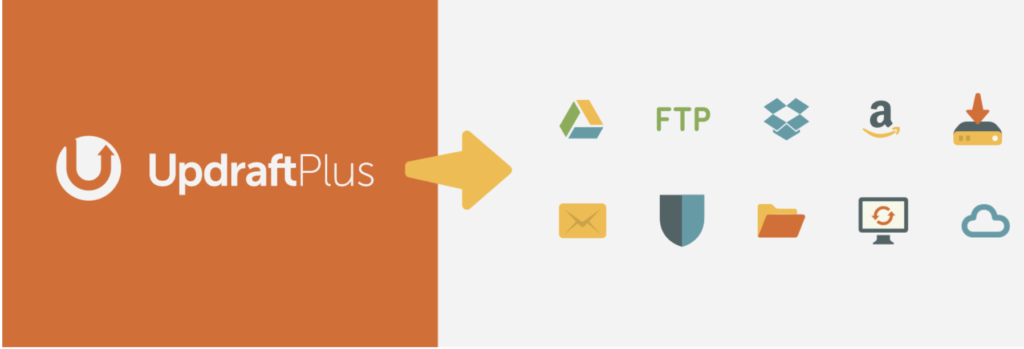こんにちは、ショノです。
【WordPressプラグイン】UpdraftPlusの導入方法について、実際の手順を説明します。
「UpdraftPlus」は、Google ドライブや Dropbox 等のオンラインストレージに直接バックアップでき、復元も簡単(WordPress内からワンクリックで可能)にできる非常に優れたプラグインです。
僕のように手動のバックアップをサボりがちな方は導入をお勧めします。
「UpdraftPlus」の導入方法
インストール・有効化する
「ダッシュボード」→「プラグイン」→「新規追加」から、検索窓に「UpdraftPlus」と入力して、インストール・有効化します。
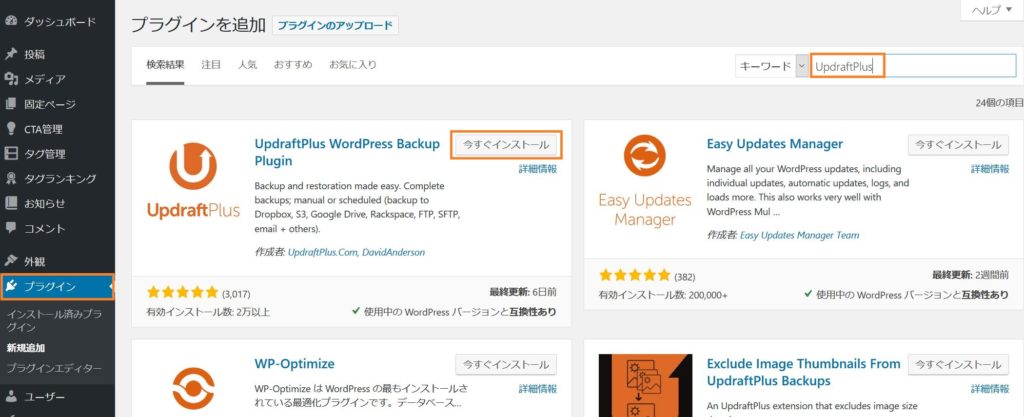
初期設定
有効化したら、プラグイン一覧から「UpdraftPlus」の設定から、バックアップの頻度と保持回数の設定をします。
バックアップを行う頻度は、プルダウンメニューにある間隔しか選べません。
選べるのは、手動・4時間・8時間・12時間・1日・1週間・2週間・1ヶ月の8種類です。
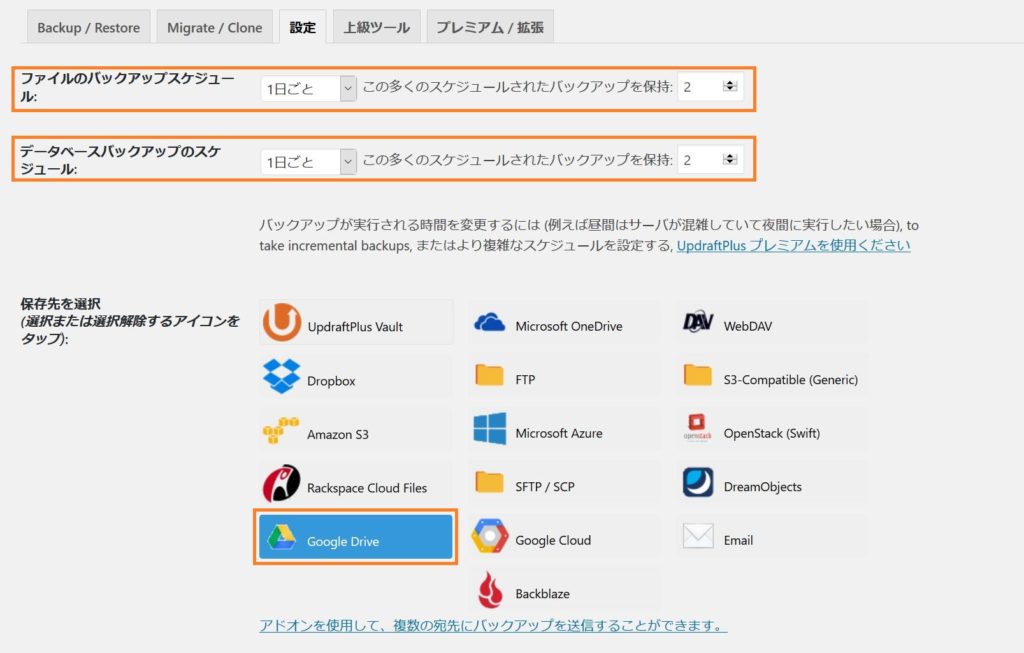
保存先を選択する(Google Drive)
ここでは、Google Driveを選択します。(Googleアカウントごとに15GBまで無料で使用することができます)
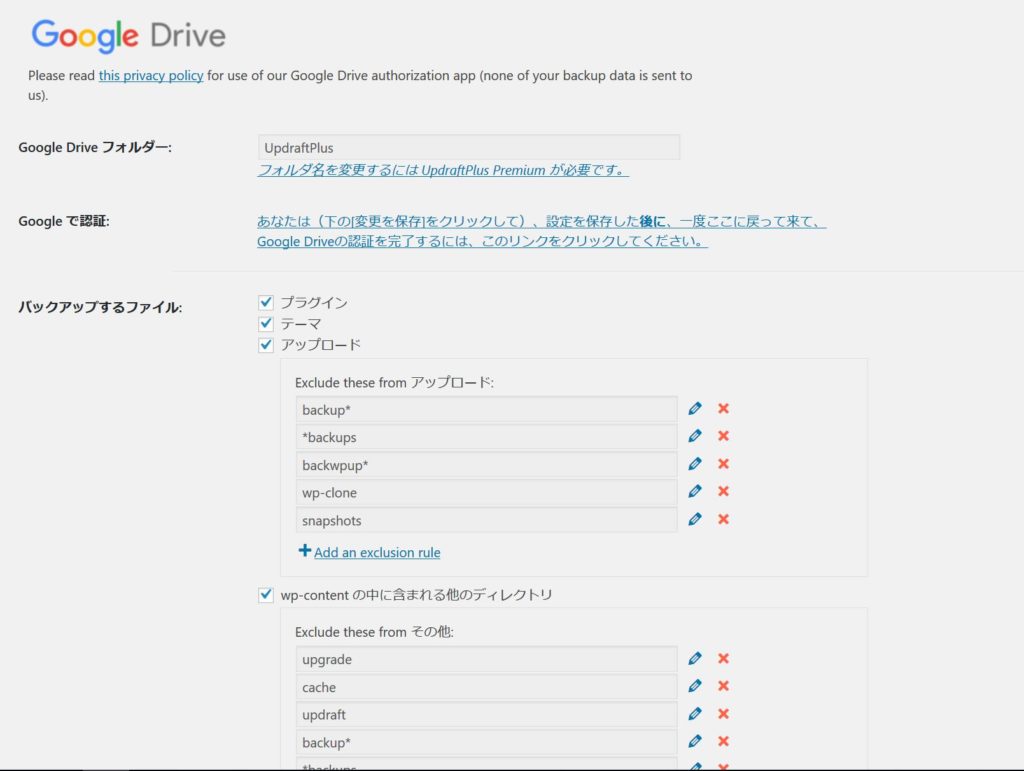
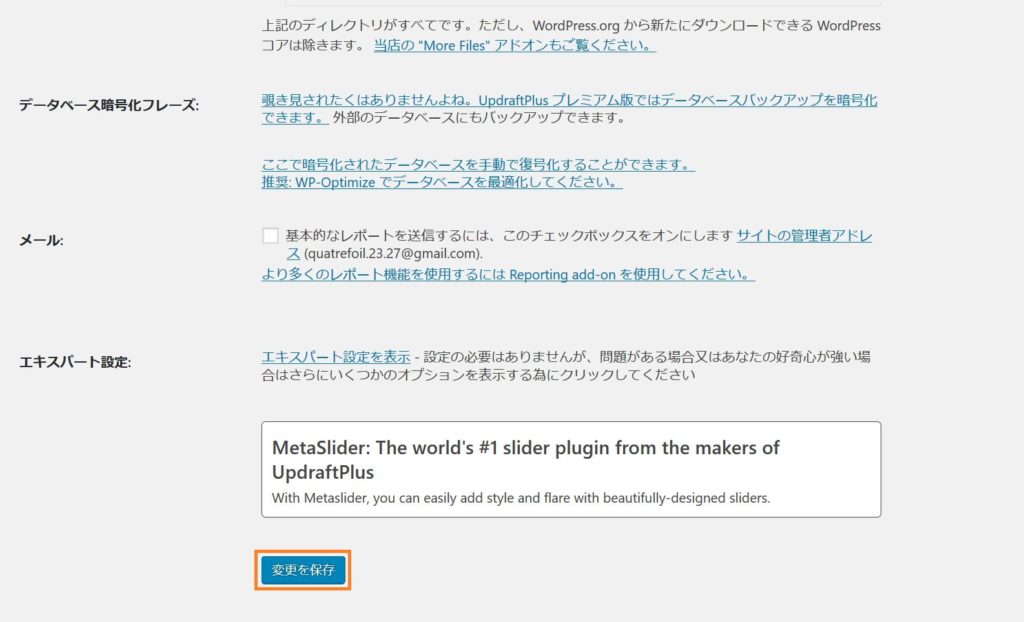
特にこだわりがなければ、そのままで構いません。
変更を保存をクリックします。
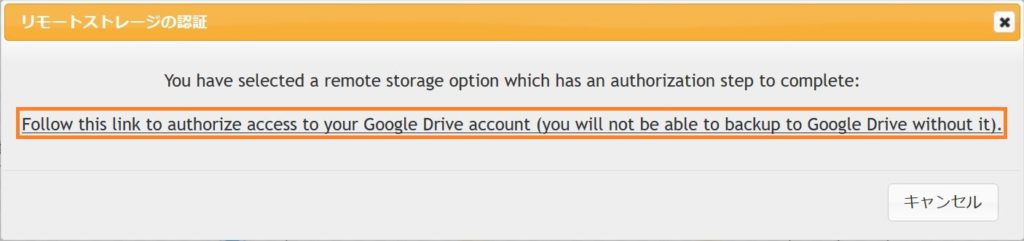
上記画像のリンク部分をクリックするとGoogleのアカウント認証に移ります。
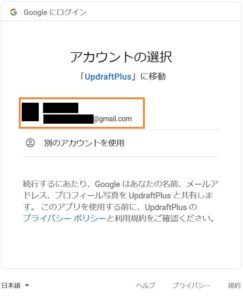
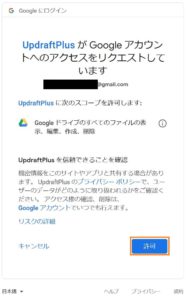
アカウントの選択をし、アクセスの許可をします。
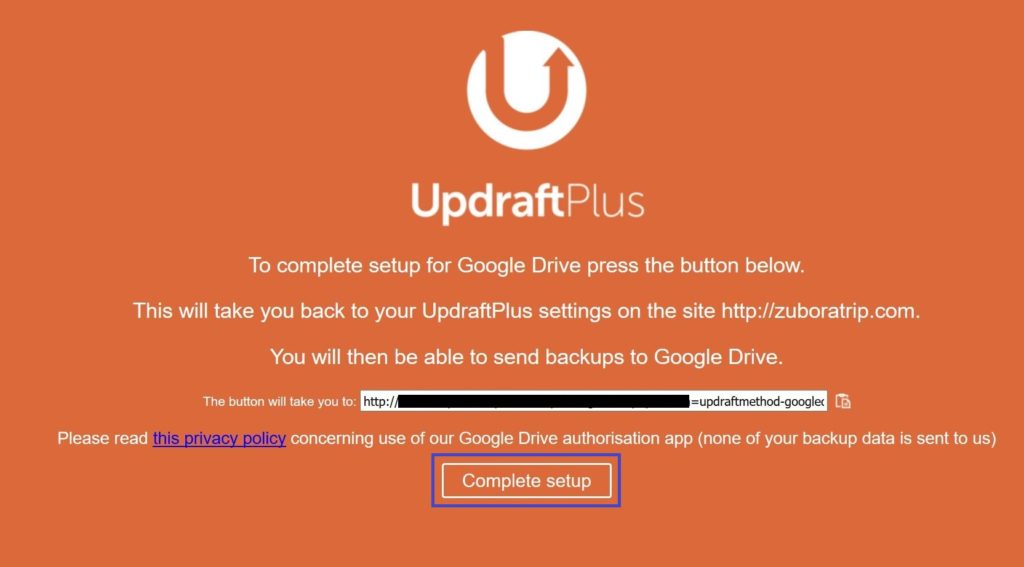
Complete setupをクリックしたら設定完了です。
バックアップしてみよう!
「プラグイン」→「UpdraftPlus」→「設定」をクリックし、「今すぐバックアップ」をクリックしましょう。
確認のためのバックアップです。通常は先ほど設定した頻度で自動でバックアップ、アップロードしてくれます。
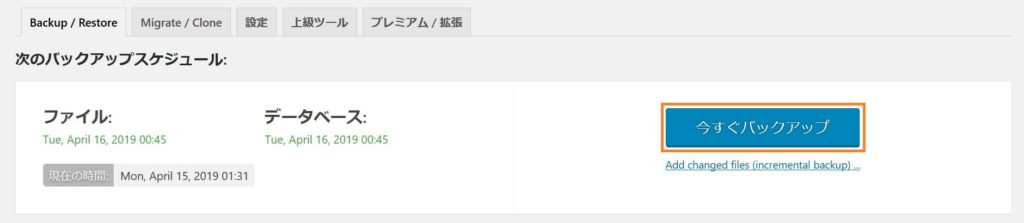
保存されているか確認しよう!
Google Driveにアクセスし、UpdraftPlusのフォルダ内が下記のように保存されているか確認しましょう。
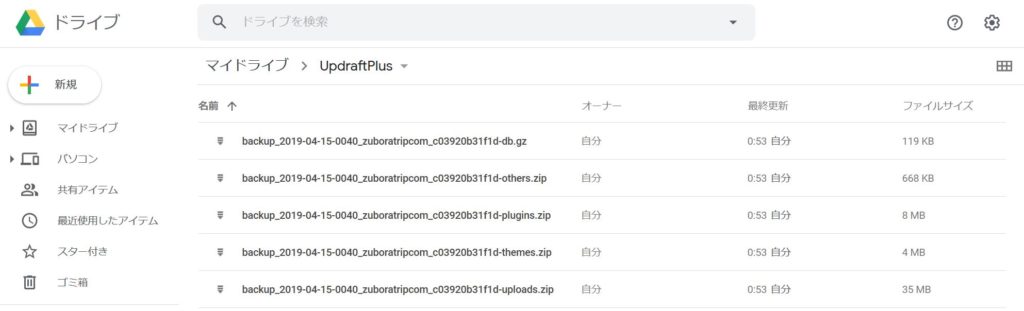
おつかれさまでした。以上で設定は完了です。
データがとんでもこれで安心ですね。
それではまた!